
Come cambiare la lingua sulla tastiera del computer e del laptop Windows 7, 8, 10? La commutazione dei linguaggi della tastiera sul computer, il laptop Windows: cosa fare?
L'articolo descrive come cambiare il linguaggio della tastiera su computer e laptop.
Navigazione
- Come passare la tastiera da una lingua a un'altra su laptop e computer che eseguono Windows 7?
- Come passare la tastiera da una lingua a un'altra su laptop e computer che eseguono Windows 8, Windows 8.1, Windows 10?
- Video: Windows 7. Come cambiare la lingua tastiera, la lingua standard o una lingua sono scomparsi dalla barra delle applicazioni
- Video: come cambiare la commutazione della lingua in Windows 8, 8.1, 10
Le persone che hanno usato i computer hanno familiarità da tempo con tutte le principali sfumature nel lavorare con loro. Possono non solo attivare e spendere il computer, ma anche reinstallare il sistema, collegare vari dispositivi, eseguire altre azioni di varie difficoltà.

Come cambiare la lingua sulla tastiera del computer e del laptop Windows 7, 8, 10, cambiando le lingue della tastiera sul computer, il laptop Windows cosa fare
Ma cosa succede se l'utente sta appena iniziando a lavorare con computer e laptop o è abituato a un sistema operativo, ma non ha familiarità con un altro? Dopotutto, succede che, ad esempio, il passaggio della lingua della tastiera dalla lingua russa all'inglese (o alla schiena) fosse sparito e non è chiaro come risolvere questo problema.
In questo articolo, parleremo di come cambiare e configurare il linguaggio della tastiera su laptop e computer in esecuzione " Windows 7», « Windows 8», « Windows 8.1», « Windows 10».
Come passare la tastiera da una lingua a un'altra su laptop e computer che eseguono Windows 7?
Per cominciare, vale la pena notare che i laptop e i computer per la maggior parte differiscono tra di sé solo esternamente. Questi dispositivi hanno una tastiera e un monitor e per un laptop puoi scegliere qualsiasi mouse. Installano esattamente gli stessi sistemi operativi su di essi e non vi è alcuna differenza in termini di lavoro tra un computer e un laptop.
Quindi, in tutte le versioni " finestre", Che sono usati in Russia, è possibile cambiare la lingua della tastiera dal russo all'inglese e viceversa. Questa funzione è già creata per impostazione predefinita. Nella parte inferiore destra del desktop sulla barra delle applicazioni, esiste un'icona del tipo Ru O En. Questa icona indica quale lingua puoi stampare sulla tastiera al momento:

È possibile cambiare la lingua con un mouse o la tastiera stessa. Per cambiare la lingua con il mouse, fare clic semplicemente dall'icona specificata con il pulsante destro e nella finestra aperta, selezionare la lingua necessaria.
Se si desidera cambiare la lingua utilizzando la tastiera, allora è presente un layout del tasto predefinito per questo - " Alt+Shift". Tutto è molto semplice. Ma se questo layout è scomodo per te, allora puoi cambiarlo in opzioni più accettabili: "" Ctrl+Shift"O chiave" e". Per questo:
- Vai a " Pannello di controllo»
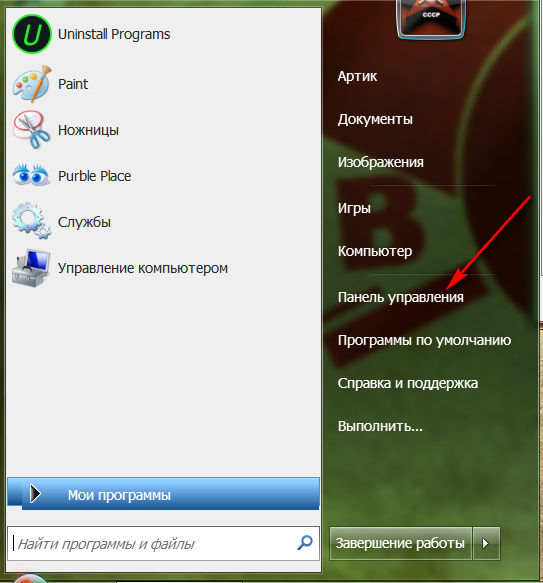
Come cambiare la lingua sulla tastiera del computer e del laptop Windows 7, 8, 10, cambiando le lingue della tastiera sul computer, il laptop Windows cosa fare
- Più avanti nell'impostazione del sistema del sistema
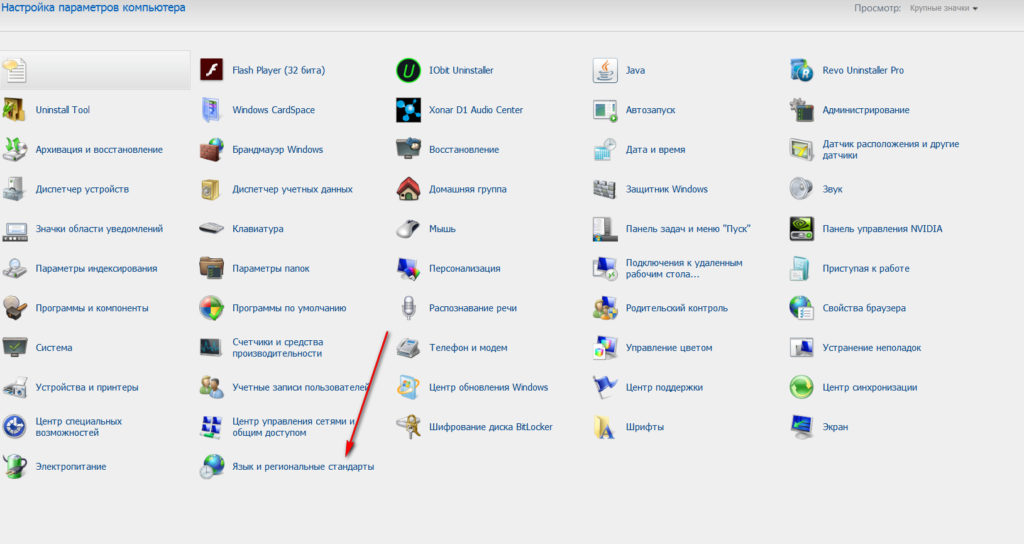
Come cambiare la lingua sulla tastiera del computer e del laptop Windows 7, 8, 10, cambiando le lingue della tastiera sul computer, il laptop Windows cosa fare
- Più nella finestra di apertura, vai alla scheda " Lingue e tastiera»
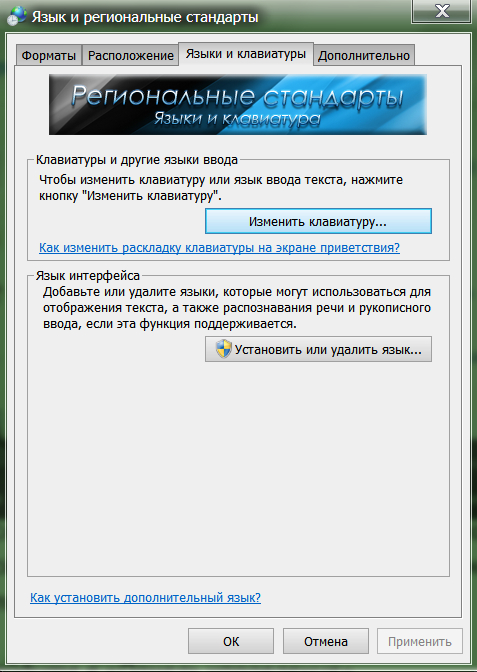
Come cambiare la lingua sulla tastiera del computer e del laptop Windows 7, 8, 10, cambiando le lingue della tastiera sul computer, il laptop Windows cosa fare
- Nella nuova finestra, vai alla scheda " L'interruttore della tastiera»
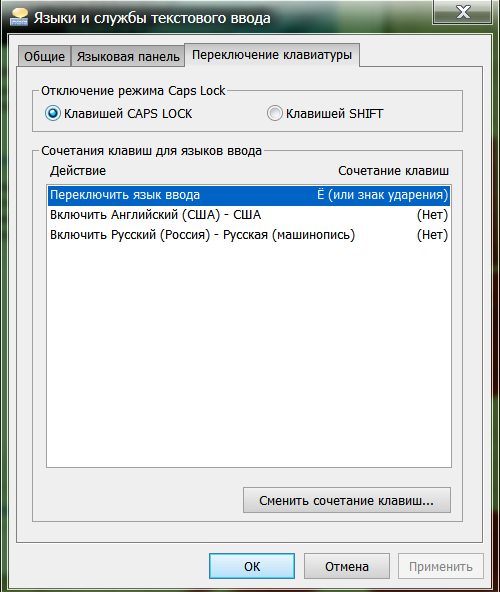
Come cambiare la lingua sulla tastiera del computer e del laptop Windows 7, 8, 10, cambiando le lingue della tastiera sul computer, il laptop Windows cosa fare
- Bene, allora puoi cambiare il layout della tastiera a tuo piacimento, come mostrato nello screenshot
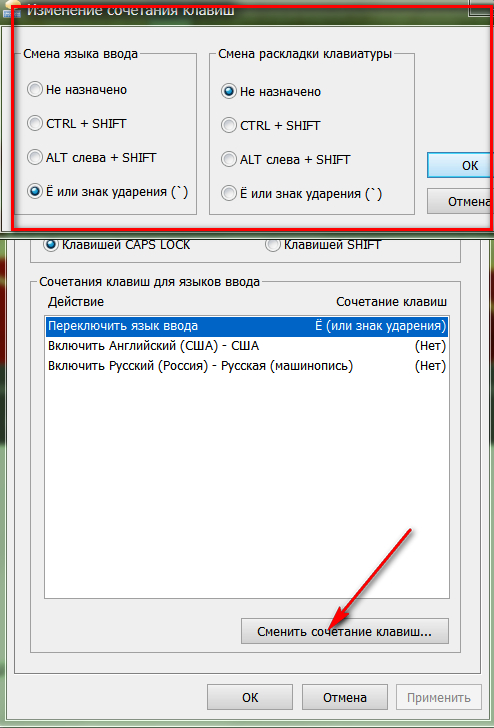
Come cambiare la lingua sulla tastiera del computer e del laptop Windows 7, 8, 10, cambiando le lingue della tastiera sul computer, il laptop Windows cosa fare
Come passare la tastiera da una lingua a un'altra su laptop e computer che eseguono Windows 8, Windows 8.1, Windows 10?
Per versioni più recenti " finestre»Il cambiamento del linguaggio della tastiera rimane lo stesso:" " Alt+Shift" E " Ctrl+Shift". Ma se misteriosamente scompare il layout della lingua o vuoi configurare il layout per te stesso, segui le istruzioni che non sono molto diverse da quelle precedenti:
- Per cominciare, così come nel caso di " Windows 7", Vai a" Pannello di controllo", E poi - nelle impostazioni della lingua, che per" Windows 8», « Windows 8.1», « Windows 10"Sarà nella sezione" Modifica dei metodi di input».
- Successivamente, vai alla sezione Parametri aggiuntivi
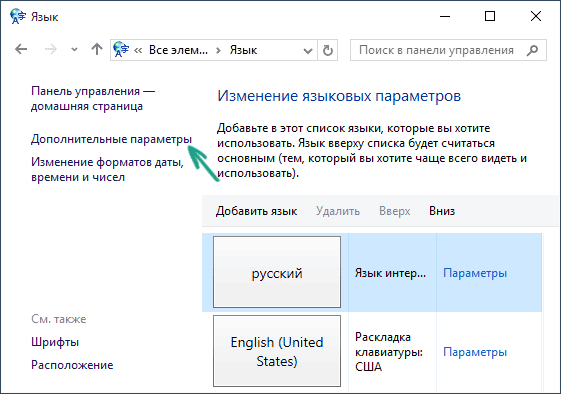
Come cambiare la lingua sulla tastiera del computer e del laptop Windows 7, 8, 10, cambiando le lingue della tastiera sul computer, il laptop Windows cosa fare
- Quindi nelle impostazioni del layout della tastiera
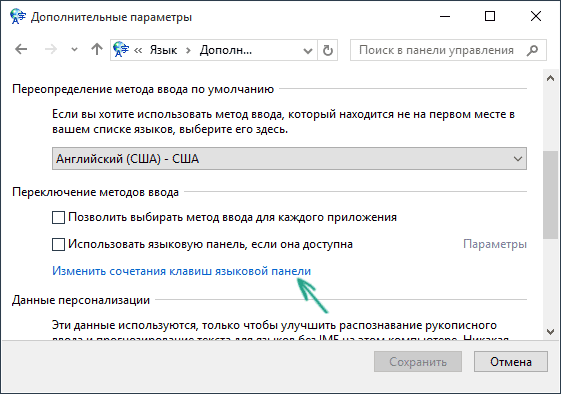
Come cambiare la lingua sulla tastiera del computer e del laptop Windows 7, 8, 10, cambiando le lingue della tastiera sul computer, il laptop Windows cosa fare
- Esattamente la stessa finestra si aprirà davanti a te come nelle istruzioni precedenti. Qui nella scheda " L'interruttore della tastiera»Puoi cambiare il layout della lingua a tua discrezione.
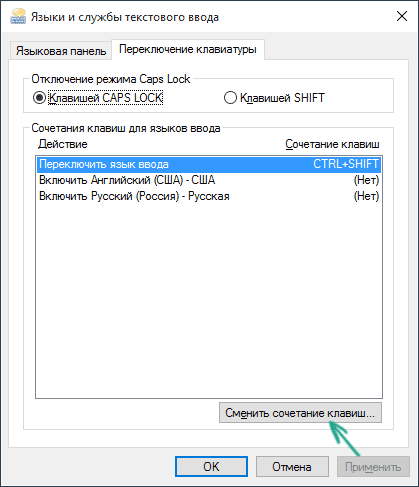
Come cambiare la lingua sulla tastiera del computer e del laptop Windows 7, 8, 10, cambiando le lingue della tastiera sul computer, il laptop Windows cosa fare
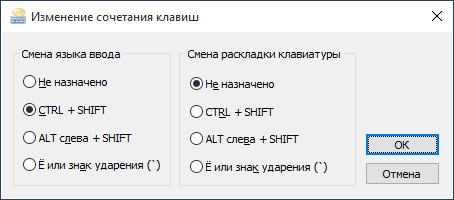
Come cambiare la lingua sulla tastiera del computer e del laptop Windows 7, 8, 10, cambiando le lingue della tastiera sul computer, il laptop Windows cosa fare
Video: Windows 7. Come cambiare la lingua tastiera, la lingua standard o una lingua sono scomparsi dalla barra delle applicazioni
Video: come cambiare la commutazione della lingua in Windows 8, 8.1, 10
